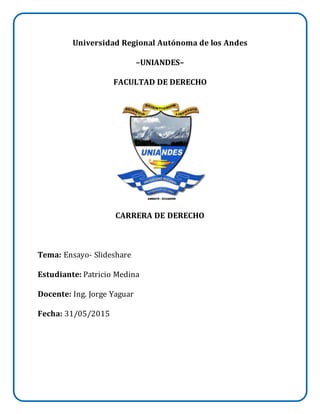
SlideShare manual educativo
- 1. Universidad Regional Autónoma de los Andes –UNIANDES– FACULTAD DE DERECHO CARRERA DE DERECHO Tema: Ensayo- Slideshare Estudiante: Patricio Medina Docente: Ing. Jorge Yaguar Fecha: 31/05/2015
- 2. USO DE SLIDESHARE El siguiente manualpersigue proporcionarinstruccionessencillasparael uso de SlideShare porpartede los docentesy alumnosManualparaeluso educativo de SlideShare es un espacio gratuito en la webque permitea los usuarioscargar presentacionesdeseries de diapositivastales como las creadas enprogramas como MicrosoftPowerPointuOpenOffice. Lasmismas son convertidasautomáticamentepor SlideShare a formato Flash loquepermite su visualización online. Admitearchivos de presentacionesdediapositivas, documentosdetexto, PDF hasta unmáximo de100 MB. Manualparaeluso educativo de En los siguientes apartados se listan los pasosquedeben seguirse para obtener unacuenta eneste sitio web, acceder a unacuenta, subir unarchivo y finalmentebuscar y reproducir unapresentación. Manualparaeluso educativo de I. ¿Cómo obtener unacuentaEn SlideShare? Manualparael uso educativo de PASO 1: Abra el explorador desu preferencia.PASO2: Coloqueslideshare.net Manualparael uso educativo de PASO 3: Haga clic en el icono “Signup”. Manualparael uso educativo de PASO 4: Suministredatos de: nombredeusuario, contraseñaydirección de correo electrónico.PASO 5: Completela casilla de verificación. Manualparael uso educativo de PASO 6: Haga clic en “Sign Up”.NOTA: Haciendo en “TOS & Privacy Policy” encontrarálas condicionesytérminosdeuso de SlideShare. Manualparael uso educativo de PASO 7: Abra su cuenta de correo, dondeencontraráun mensajecuyo asunto será: “[SlideShare] Please confirm your emailaddress”.PASO8: Haga clic en el link quese encuentraen el cuerpo delmensaje. Manualparael uso educativo de PASO 9:Se abrirá unaventanaque contieneel sitio web SlideShare. En la parte superior derecha podráobservar su nombrede usuario. Unavez completados estos pasosse habrá creado con éxito unacuentadeusuario en SlideShare. Manualparael uso educativo de II. ¿Cómo acceder aunacuenta en SlideShare? Manualparael uso educativo de PASO 1: Abra el explorador desu preferencia. Diríjasea la barradedirecciones y coloquewww.slideshare.netPASO2: Haga clic en el icono “Login” Manual parael uso educativo de
- 3. PASO 3: Completedatos: nombrede usuario o correo electrónicoy contraseña.PASO4: Haga clic en “Login” Manualparael uso educativo de PASO 5: En la parte superior derechapodráleer su nombrede usuario. A partir deeste paso se ha accedido a unacuenta SlideShare y sepodrápublicar un archivo, buscar unapresentación, conectarse con amigosque también usan SlideShare, editar el perfil. Manualparael uso educativo de III. ¿Cómo subir un archivo en SlideShare? Manualparael uso educativo de PASO 1: Acceda a unacuenta en SlideShare. Seguir los pasosenumeradosen la sección II.PASO 2: Haga clic en el icono “Upload” Manualparael uso educativo de PASO 3:Seleccione “Upload” que permitecargar un únicoarchivo. NOTA: el icono “Upload +” permite cargar simultáneamentemúltiplesarchivospero solo se encuentradisponiblepara usuarioscon cuenta tipoPRO, la cual es paga. Manualparael uso educativo de PASO 4: Seleccione el archivo que desea subir.PASO5: Haga clic en “Abrir” Manualparael uso educativo de PASO 6: Completeinformación referenteal archivo:título, etiquetas, categoría y unabrevedescripción delcontenido.PASO7: Marquela casilla dechequeo si desea permitir ladescarga del archivo. Manualparael uso educativo de PASO 8: Esperemientras se completa la carga del archivo y seconvierte a formato Flash. Manualparael uso educativo de PASO 9: Apareceráun mensaje notificando queel archivo ha sidopublicado. Si así lo requierepuedemodificar la informacióndelarchivo haciendo clic en “Edit”. Manualparael uso educativo de IV. ¿Cómo buscar un archivo en SlideShare? Manualparael uso educativo de PASO 1: Acceda a unacuenta en SlideShare.PASO 2: Escriba el nombrealusivo a la búsquedaquedesearealizar en la barra superior y presione“Enter”Nota: este paso no es limitante. Puederealizar la búsquedasin poseer cuentaSlideShare. Manualparael uso educativo de PASO 3: SlideShare disponedeunaserie de opcionespara filtrarla búsqueda: Filtrar por: relevancia, tiempo en que fuesubidoy/o tipo de archivo.PASO 4: Haga clic en la presentación de su interés Manualparael uso educativo de Sugerencias paralaaplicación en la educación de SlideShare Manualparael uso educativo de La herramienta SlideShare permitecompartirpresentacionesdediapositivas de maneraonline. Suuso es sencillo y sólo se requiere dearchivo(s) depresentación dediapositivas, poseer unacuentaenel sitio www.slideshare.nety seguir unospasosrelativamentefáciles. Manualparael uso educativo de
- 4. Docentes y alumnospueden apoyarseycomplementar susprácticas presenciales al haceruso deesta herramienta; permitiendo aldocentecolocar la información dadaen el auladeclase, información nuevao que complemente lovisto en la clase presencial. Manualparael uso educativo de Por otra partelos alumnospueden realizarsíntesisdealgún tema en particular y compartir ladirección web con el profesor y suscompañerospara realizar unaretroalimentación de lamisma, puesla herramientapermite realizarcomentariossobre la presentación queha sidopublicada. Manualpara el uso educativo de Una vez subido el archivo es posible disponerdeunadirección weblo que permitirásuvisualización online, descargarlo, compartirlo através de correo electrónico y/o adjuntarlo en unapáginaweb. Manualparael uso educativo de Esta herramienta permite: • Compartir información. •Ver presentaciones de diapositivasdesdecualquier PC con conexión a internet. • Enviar presentacionesde variosmegas que son difíciles enviar por correo electrónico. • Realizar comentarios referentesal tema tratado en las diapositivaspor parte de los usuarios. Manualparael uso educativo de Como desventajade SlideShare se tiene elhecho de quese pierden las animacionesquepudieran contener lasdiapositivas. Por otra parte, paraque el uso deSlideSharesea productivo esnecesario que las diapositivas seanlo suficientementeexplícitas debido a la ausenciadelpresentador queamplíe la información. Manualparaeluso educativo de Una herramienta adicionales el SlideCast lacual permiteañadirle audio a una presentacióncolocadaen SlideShare mediante la sincronizacióndelarchivo de audio con las dispositivas. Manualparael uso educativo de